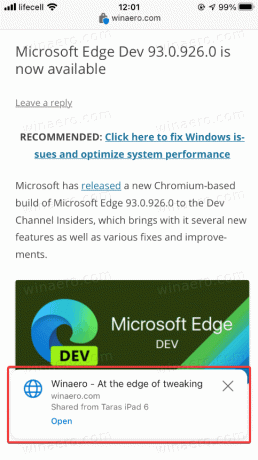Microsoft Edge: як надіслати вкладку на інший пристрій
Ви можете надіслати вкладку на інший пристрій у Microsoft Edge на Windows, Android та iOS. У цьому блозі ми детально розглянемо, як це можна зробити.
Реклама
Пройшли часи, коли ви надсилали собі веб-сторінку електронною поштою, щоб просто відкрити її на іншому пристрої. Сьогодні сучасні браузери підтримують синхронізацію відкритих вкладок і навіть обмін сторінками на різних пристроях. У цій статті буде показано, як надіслати сторінку з Microsoft Edge до браузера на іншому пристрої.
Важливо: вам потрібно ввійти за допомогою свого Рахунком Microsoft в Edge на всіх ваших пристроях, щоб надсилати вкладки між ними. Крім того, ця стаття стосується лише Microsoft Edge Chromium.
Надішліть вкладку з Microsoft Edge у Windows на інший пристрій
Ця частина статті також стосується Microsoft Edge на інших настільних платформах, а саме macOS та Linux. Щоб надіслати вкладку на інший пристрій за допомогою Microsoft Edge, виконайте наведені нижче дії.
- Відкрийте Microsoft Edge і завантажте будь-яку веб-сторінку, якою ви хочете поділитися.
- Натисніть на адресний рядок і знайдіть кнопку зі значком ноутбука. Він з’явиться поруч із кнопкою Immersive Reader і кнопкою вибраного.

- Далі Microsoft Edge покаже невелике спливаюче вікно зі списком вашого пристрою. Виберіть потрібний.
- Крім того, клацніть правою кнопкою миші вкладку, якою хочете поділитися, або будь-яке порожнє місце на сторінці. Натисніть на Надіслати сторінку на свої пристрої і виберіть цільовий пристрій зі списку.

Готово! З якоїсь причини Microsoft Edge вимагає натиснути панель завдань, щоб відкрити кнопку «Надіслати цю сторінку».
Якщо ви надсилаєте вкладку на ПК з Windows, клацніть push-сповіщення, щоб відкрити сторінку. Якщо ви отримуєте його на мобільний телефон, торкніться невеликого спливаючого вікна внизу екрана.
Таким чином ви надсилаєте вкладку з Microsoft Edge Windows на інший пристрій.
Як надіслати вкладку на інший пристрій у Microsoft Edge на iOS
Важливо: для використання функції «Надіслати цю сторінку» потрібен Microsoft Edge 91 або новішої версії. Наразі він доступний лише у попередніх версіях. Edge Stable на iOS все ще працює версії 43, яка не підтримує спільний доступ до вкладок на різних пристроях.
- Відкрийте Microsoft Edge і завантажте сторінку, якою хочете поділитися.
- Торкніться кнопки з трьома точками внизу екрана.
- Виберіть Надіслати на пристрої.
- Або торкніться Поділіться кнопку в нижньому правому куті.
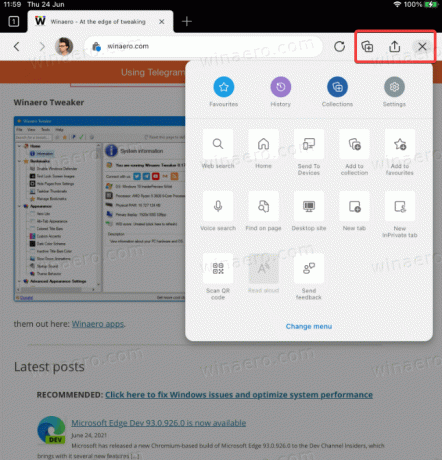
- На iPad ви можете знайти меню та кнопки спільного доступу у верхньому правому куті екрана.
- Торкніться Надіслати на пристрої.
- Виберіть один зі своїх пристроїв у списку. Майте на увазі, що під час першого запуску завантаження списку може зайняти більше часу.
- Торкніться Надіслати.

Це все.
Надішліть сторінку з Microsoft Edge на Android на інший пристрій
Процедура майже ідентична тому, як ви обмінюєтеся вкладками між пристроями в Microsoft Edge на iOS. Подібно до iOS, ви можете надсилати сторінки між пристроями, лише якщо ви використовуєте Microsoft Edge 91 або новішої версії, яка наразі доступна в Бета-версія, Dev і Canary. На відміну від iOS, вам не потрібне запрошення для участі в бета-тестуванні. Усі три канали безкоштовно доступні кожному в Google Play Store.
- Відкрийте Microsoft Edge для Android і завантажте будь-яку сторінку.
- Торкніться кнопки з трьома крапками.
- Виберіть Надіслати на пристрої.
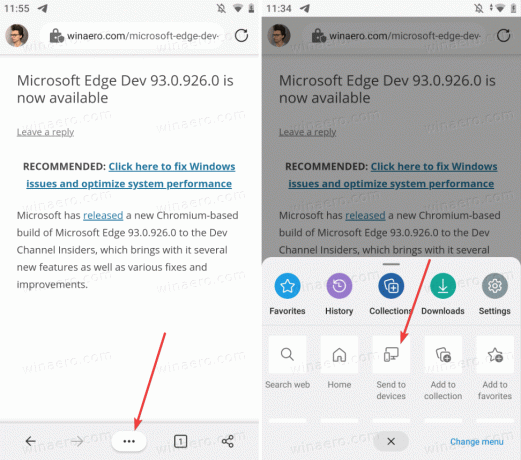
- Далі виберіть усі пристрої, на які ви хочете отримати сторінку.
- Торкніться Надіслати.
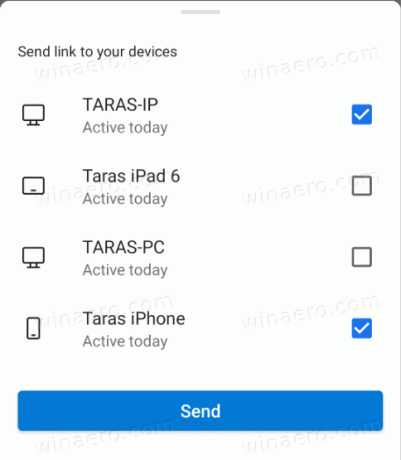
- Крім того, ви можете скористатися кнопкою спільного доступу в нижньому правому куті екрана.
Таким чином ви ділитеся сторінками з Microsoft Edge на Android на інші пристрої.
Як відкрити спільну сторінку з іншого пристрою
На робочому столі, коли ви надсилаєте сторінку з Microsoft Edge, ви отримаєте push-сповіщення з посиланням і пристроєм, який його надіслав. Натисніть це сповіщення, щоб відкрити його в Microsoft Edge і завантажити сторінку.

Важливо: вам потрібно ввімкнути push-сповіщення в Microsoft Edge, щоб отримувати сторінки в Windows. Якщо ви не отримуєте сповіщень зі спільними сторінками, перейдіть на сторінку Налаштування > Система > Сповіщення та переконайтеся, що у вас увімкнено push-сповіщення для Microsoft Edge.
У наступних версіях Microsoft буде змінити спосіб отримання вкладок Edge у Windows з інших пристроїв. Замість використання push-повідомлень на панелі інструментів відображатиметься маленька кнопка.
Примітка: Ви можете надіслати сторінку з Microsoft Edge на інший комп’ютер, навіть якщо пристрій-отримувач вимкнено. Ви отримаєте сповіщення наступного разу, коли запустите його. Це стосується Edge на настільних і мобільних платформах.
Отримуйте вкладки на мобільний телефон
На мобільному пристрої запустіть Microsoft Edge і дочекайтеся спливаючого вікна внизу екрана. Торкніться його, щоб завантажити сторінку.